这里提供向日葵被控端下载,这是向日葵远程控制软件的精简版,只能使用被控功能。被控端可以让远程主机进行远程桌面、远程管理、远程文件、远程摄像头、远程重启关机等操作。向日葵远程控制软件被控端还可以访问远程主机的OA服务、网站、FTP服务,远程控制电脑、路由器,进行视频监控,并且不需要做端口映射。
如何使用
1. 绑定主机
绑定主机,即把主机加入到“设备列表”下,当我们需要快速对某台主机发起远控时,可将主机加入设备列表。
以向日葵个人版为例(Windows):
(1)设备列表为空
登录后,自动将此电脑生成的主机添加至设备列表。
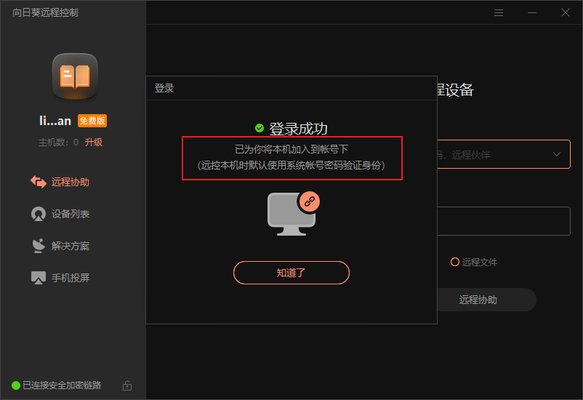
(2)设备列表不为空
登录后,客户端提示是否主机加入至帐号列表下,点击“立即绑定”,“本机”添加到设备列表。
可根据以下条件判断是否需要绑定主机:
①“本机”需常被远控,建议将“本机”加入设备列表,方便随时发起远控;
②“本机”无需被远控/主要作为控制端,则无需加入到设备列表。
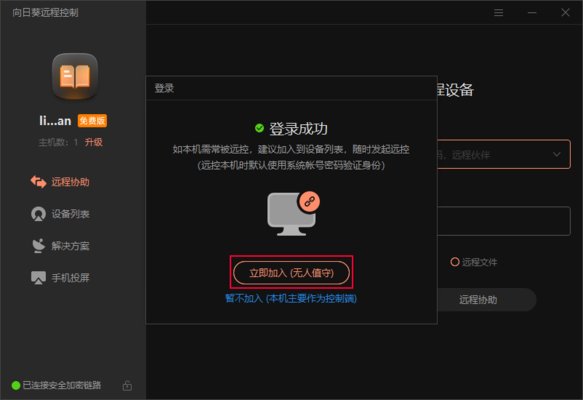
2. 解绑主机
(1)解绑“本机”
当“本机”无被远控需求时可解除绑定:
①在【设备列表】选择具有“本机”标识的设备,点击右边详情栏的“已加入”;
②在弹窗点击“确定”即可解绑。
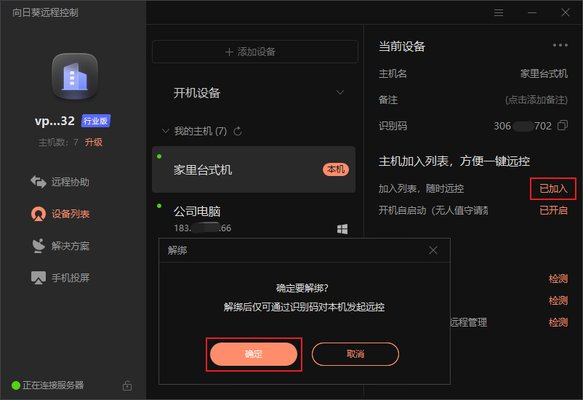
(2)解绑其他主机
当主机无被远控需求时可删除主机达到解绑与释放主机数的目的:
在【设备列表】选择需解绑的主机,右键选择“删除主机”。
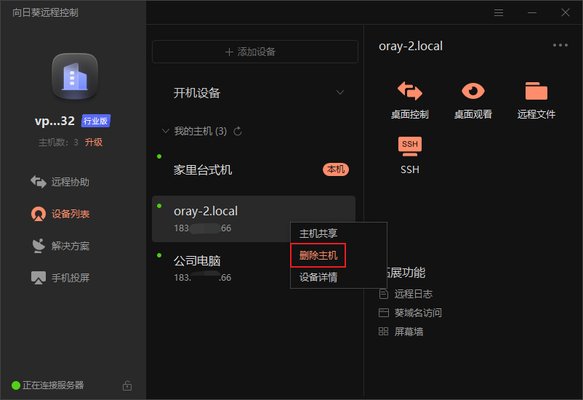
功能介绍
1、免安装
2、远程桌面控制
3、远程桌面录像
4、远程摄像头监控
5、远程文件传输
6、远程开机
7、桌面直播
8、支持远程命令行快捷操作
版本亮点
1、远程摄像头监控:远程调用闲置手机摄像头,或使用闲置USB摄像机接电脑,支持多个摄像头来回切换,零成本布署360无死角远程视频监控
2、游戏版全新上线,自定义游戏手柄,专享游戏版服务器,畅顺提升60%。
3、免费“手机投屏”功能:将手机投屏到电脑屏幕,电脑远程投屏到电脑,可支持同时投屏多个,企业远程会议好帮手
4、免费远程桌面:手机远程访问电脑,轻松远程桌面连接,实现手机远程监控电脑,电脑远程监控电脑
5、远程控制手机:手机控制手机,电脑控制手机,帮爸妈远程装APP,远程演示手机操作。
∨ 展开

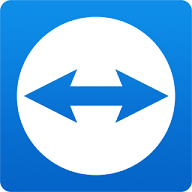 TeamViewer15破解
TeamViewer15破解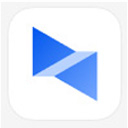 向日葵企业控制端
向日葵企业控制端 ToDesk远程控制软件免费
ToDesk远程控制软件免费 安卓投屏大师TC DS
安卓投屏大师TC DS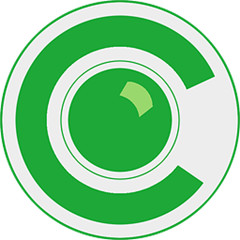 Seetong电脑版2024
Seetong电脑版2024 向日葵远程控制端
向日葵远程控制端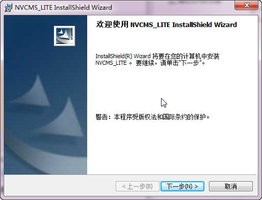 v380监控软件电脑版
v380监控软件电脑版 PRemoteM远程连接
PRemoteM远程连接 福凯威数字监控系统福凯威T版
福凯威数字监控系统福凯威T版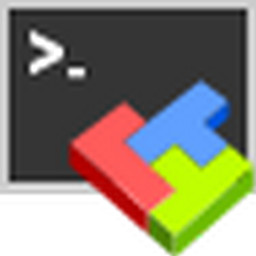 MobaXterm Professional
MobaXterm Professional MobaXterm中文版
MobaXterm中文版 TeamViewer QuickSupport插件
TeamViewer QuickSupport插件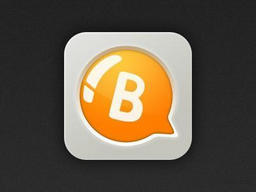 Brynhildr远程连接软件
Brynhildr远程连接软件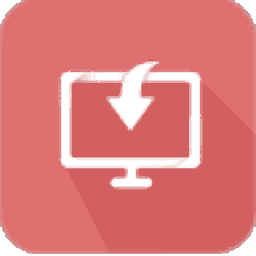 文香传屏PC版
文香传屏PC版 文香传屏电脑版
文香传屏电脑版 神卓远程控制
神卓远程控制 鹰眼中控系统
鹰眼中控系统 VNC Viewer电脑版
VNC Viewer电脑版 AnLink投屏软件
AnLink投屏软件 魔镜慧眼电脑版
魔镜慧眼电脑版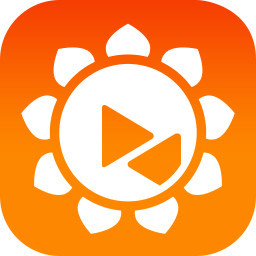
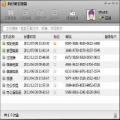
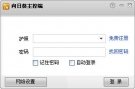
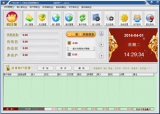
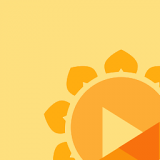


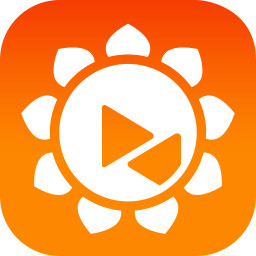

 远程桌面控制软件大全
远程桌面控制软件大全 AnyDesk远程桌面控制
AnyDesk远程桌面控制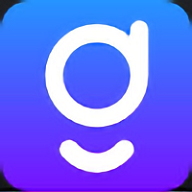 秒点远程控制电脑版
秒点远程控制电脑版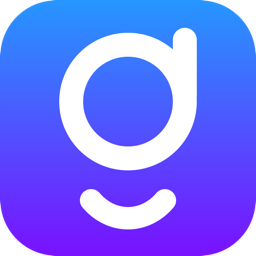 秒点远程控制
秒点远程控制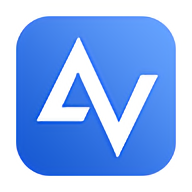 AnyViewer傲梅远程桌面
AnyViewer傲梅远程桌面 Xmanager 7
Xmanager 7 远程控制软件
远程控制软件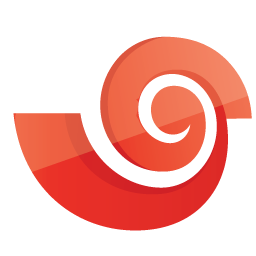 Xshell 7(64位)免激活版
Xshell 7(64位)免激活版 TeamViewer 12绿色版
TeamViewer 12绿色版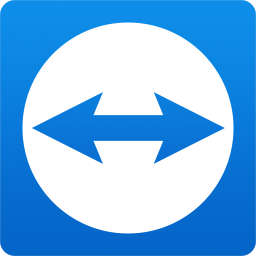 TeamViewer 13 破解
TeamViewer 13 破解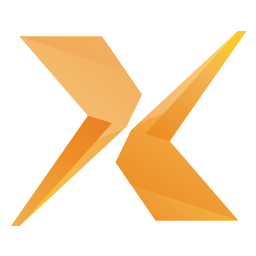 Xmanager6企业版
Xmanager6企业版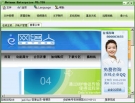 网络人远程控制软件企业版
网络人远程控制软件企业版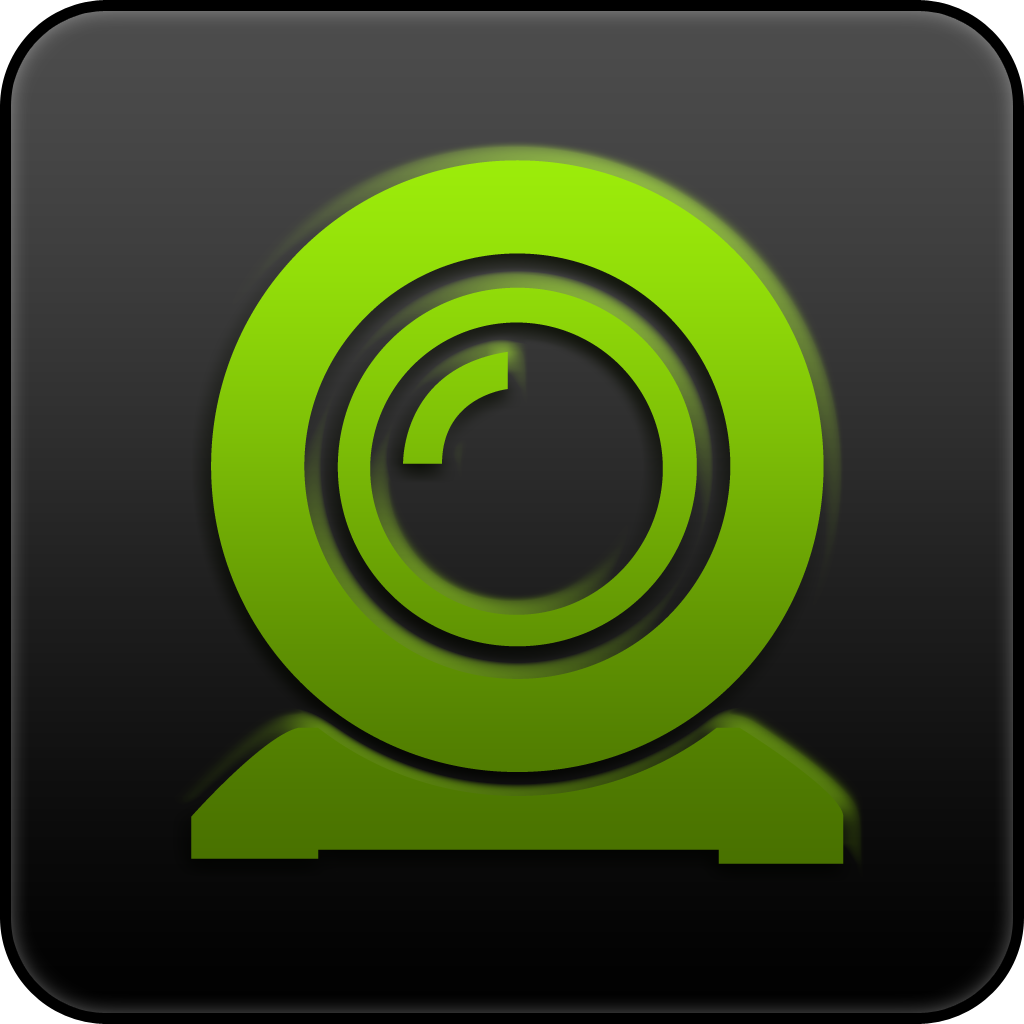 网络监控
网络监控 健康上网专家最新版
健康上网专家最新版 云视通网络监控系统电脑版
云视通网络监控系统电脑版 PuTTY 64位(远程SSH管理)
PuTTY 64位(远程SSH管理)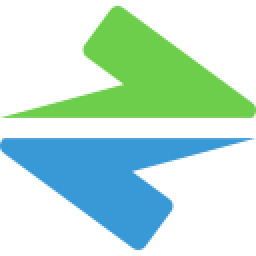 NetDrive远程存储工具
NetDrive远程存储工具 NetTraffic(电脑流量监控工具)
NetTraffic(电脑流量监控工具) Iperius Remote(远程电脑控制)
Iperius Remote(远程电脑控制) newdesk
newdesk 远程服务
远程服务 手机远程协助控制
手机远程协助控制 AI风行app
AI风行app 微软远程桌面
微软远程桌面 远程投影仪
远程投影仪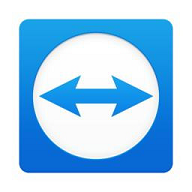 TeamViewer个人免费版 64位 15.32.3 官方版
TeamViewer个人免费版 64位 15.32.3 官方版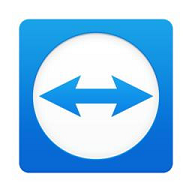 TeamViewer个人免费版 15.32.3 官方版
TeamViewer个人免费版 15.32.3 官方版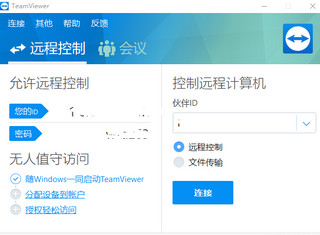 teamviewer商业用途限制破解 14.2.8352 俄罗斯中文版本
teamviewer商业用途限制破解 14.2.8352 俄罗斯中文版本 RealVNC 远程监控软件 4.6.3 中文破解
RealVNC 远程监控软件 4.6.3 中文破解 Xmanager Enterprise 5 5.0.1 简体中文版
Xmanager Enterprise 5 5.0.1 简体中文版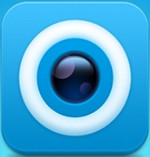 大华e眼录像播放器 1.1.0
大华e眼录像播放器 1.1.0 Xshell 5个人免费版 5.0.1325 终端模拟器 中文特别版
Xshell 5个人免费版 5.0.1325 终端模拟器 中文特别版